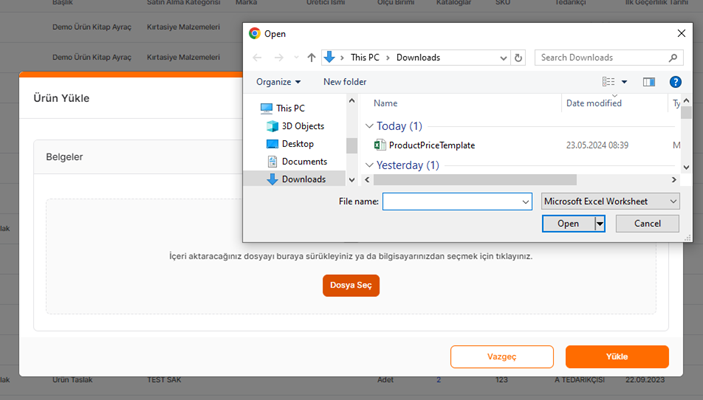Ürün Fiyat Güncelleme
Sistemde yer alan ürünlerin fiyatları ürün bazında ya da Excel üzerinden toplu olarak bir çok ürün için güncellenebilmektedir.
1. Ürün Detayı Üzerinden Fiyat Güncelleme
İşlem yapmak istediğiniz ürün detaylarına erişebilmek adına ekranın sol tarafında yer alan Ürün Yönetimi menüsü içerisinden Ürün Listesi menüsüne giriş yapabilirsiniz.
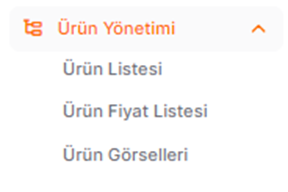
Açılan ekranda yer alan Filtre seçeneği ile fiyatını güncellemek istediğiniz ürüne ait bilgileri aratarak ve ürün detaylarına İşlem kolonunda yer alan “Detay” ikonuna tıklayarak giriş yapabilirsiniz.
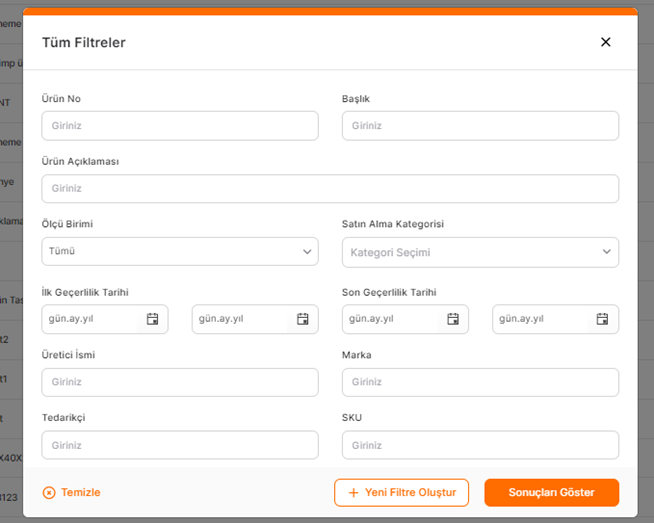
Ürün detay sayfasında yer alan Ürün Fiyatları menüsü içerisinden ürüne tanımlı güncel ve geçmiş fiyat bilgileri listelenmektedir. Üzerinde işlem yapmak istediğiniz geçerli fiyatlar için “kalem ikonuna” tıklanmalıdır.
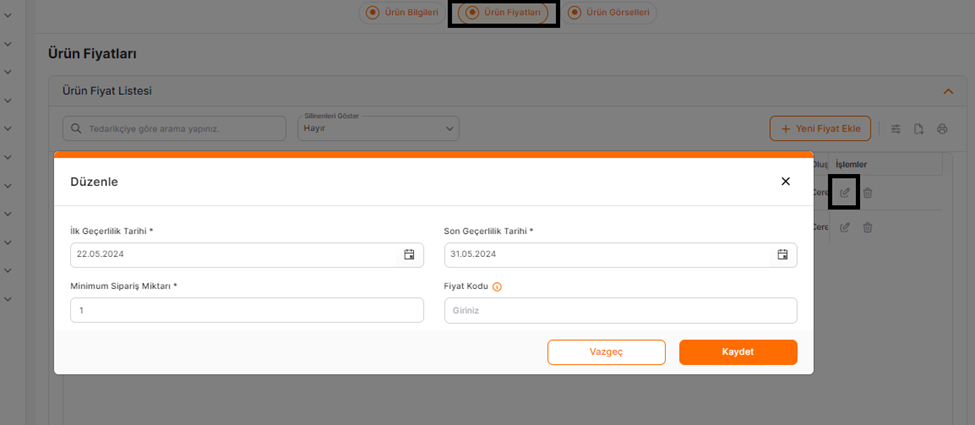
Açılan ekranda fiyatın sonlanması gereken tarih Son Geçerlilik Tarihi alanı üzerinden seçilerek Kaydet butonuna tıklanmalıdır.
Ürün fiyatları en erken işlemin yapıldığı gün içinde sonlandırılabilmektedir. Geçmiş tarihler için bir sonlandırma işlemi yapılamaz. Örnek olarak; 10.06.2024 tarihinde bir fiyatın tarihini sonlandırarak yeni bir fiyat eklemek için, Son Geçerlilik Tarihi 10.06.2024 olarak girilir, bu sayede yeni fiyat 11.06.2024 tarihinden itibaren geçerli olarak tanımlanabilecektir.
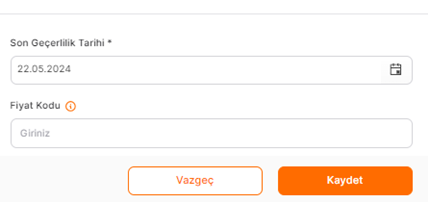
Yeni fiyatın eklenebilmesi için ise Yeni Fiyat Ekle butonuna tıklanarak fiyatın geçerli olacağı ilk ve son tarih aralığı, tedarikçi listenizde kayıtlı olan bir tedarikçi, üründen verilebilecek minimum sipariş adedi, birim fiyat bilgisi ve para birimi bilgileri ilgili alanlara girilmelidir ve “Tamam” butonuna tıklanmalıdır.
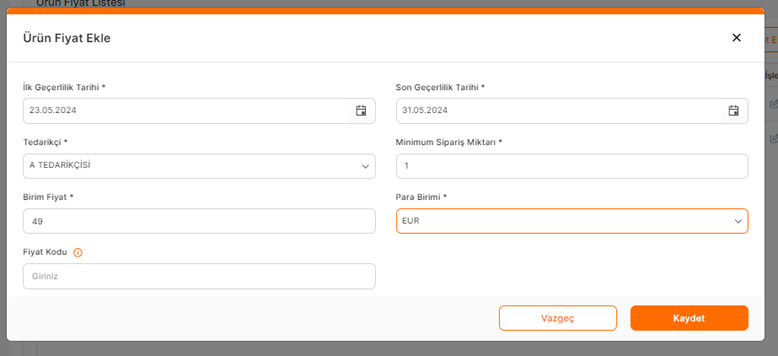
Aynı gün içerisinde tek bir tedarikçiye ait birden fazla fiyat bilgisi tanımlanamaz, bu nedenle yeni fiyatlar sonlandırılan fiyatlardan bir gün sonrasına atanmalıdır. Örnek olarak 10.06.2024 tarihinde fiyatı sonlanan bir ürüne 11.06.2024 tarihinden itibaren geçerli olacak bir fiyat belirlenebilir.
Ürüne ait tanımlı fiyatları toplu olarak silmek için, sayfanın solunda kalan ilgili alanlar tik ile işaretlenerek Seçilenleri Kaldır butonu tıklanmalıdır.
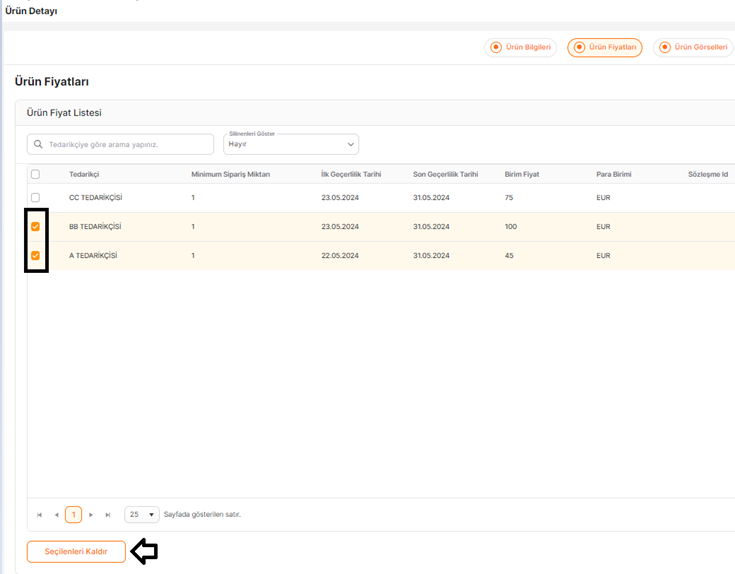
2. Excel ile Toplu Fiyat Güncelleme
Ürün fiyat listesine ulaşmak için öncelikle ekranın sol tarafında yer alan Ürün Yönetimi içerisinde yer alan Ürün Fiyat Listesi menüsüne giriş yapılmalıdır.
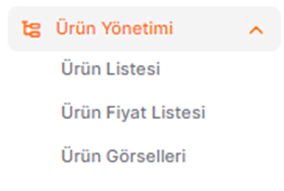
Açılan sayfada istenilen ürün grubuna ulaşmak için Filtre özelliği kullanılmalıdır. Fiyatlarını sonlandırmak istenilen ürün grubu, ürün no, katalog ve benzeri detaylar ile filtrelenebilir.
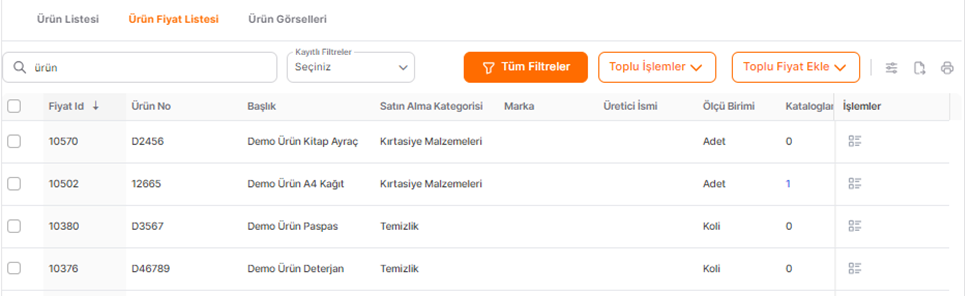
Fiyatının sonlandırılması gereken ürünler için her ürün satırının başında yer alan kutucuk işaretlenerek Toplu İşlemler Menüsü altından Fiyat Koşulları Güncelle butonuna tıklanmalıdır.
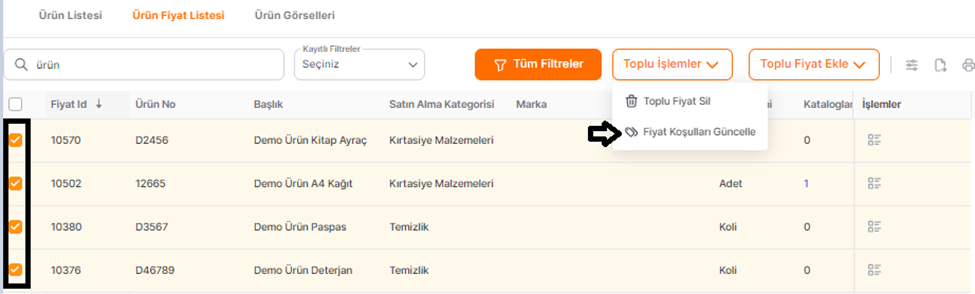
Açılan pencerede Son Geçerlilik Tarihi alanı üzerinden ilgili fiyatların sonlanacağı gün işaretlenmelidir.
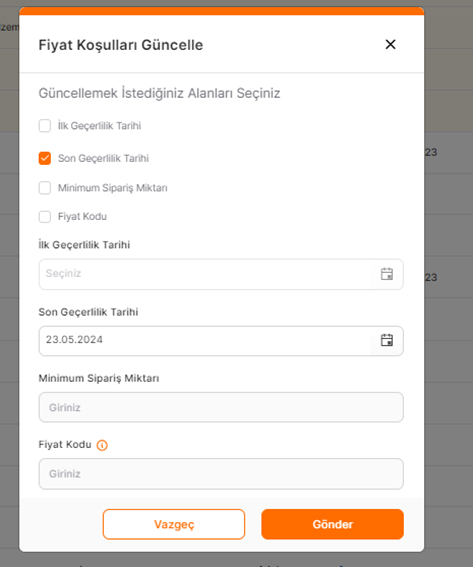
Not: Geçerli ürün fiyatları işlemin yapıldığı gün içerisinde sonlandırılabilir, böylece yeni fiyatlar en erken bir sonraki günden geçerli olmaya başlayacak şekilde sisteme tanımlanabilir.
Ürün fiyatlarını sonlandırmanın diğer bir yolu ise Toplu Fiyat Sil yöntemidir. Eğer ilgili ürünlerin güncel olmayan fiyatları silinmek istiyor ise her ürün satırının başında yer alan kutucuk tik ile işaretlenerek Toplu İşlemler Menüsü altından Toplu Fiyat Sil butonu tıklanmalıdır.
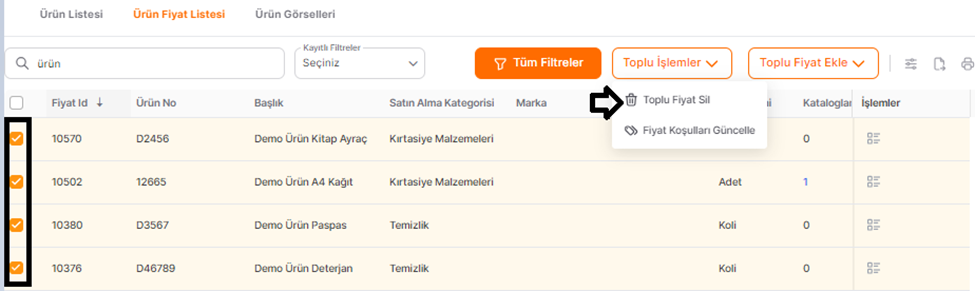
Toplu Fiyat Ekle butonu altında yer alan Şablon İndir seçeneği üzerinden yükleme güncelleme yapılabilecek olan şablon indirilebilir.
İndirilen şablonda;
· Ürün ID: Sistemde ürünlerin tanımlı bulunduğu ürün numarasından farklı olan ID numarasıdır.
· Tedarikçi Id: Ürün fiyatının geçerli olacağı tedarikçi bilgisinin girildiği alandır. Excel şablonundaki “Tedarikçiler” sayfasından Tedarikçi ID bilgilerine ulaşılabilir.
· Minimum Miktar: İlgili üründen sipariş verilebilecek minimum adet sayısını belirtmektedir.
· Fiyat İlk Geçerlilik Tarihi: Eklenecek olan yeni fiyatın geçerli olacağı ilk tarihin düzenlendiği alandır. (Excel ayarlarından kaynaklanabilecek durumlardan dolayı tarih aralıklarının girildiği satırların hücre tiplerinin “Text” olması gereklidir.)
· Fiyat Son Geçerlilik Tarihi: İlgili fiyatın geçerliliğini dolduracağı son tarih bilgisinin girildiği alandır. (Excel ayarlarından kaynaklanabilecek durumlardan dolayı tarih aralıklarının girildiği satırların hücre tiplerinin “Text” olması gereklidir.)
· Birim Fiyat: Ürün fiyatlarının girildiği alandır. Kuruş bilgisi için nokta (.) binlik bilgisi için ise virgül (,) girilmelidir.
Önemli Not: Promena’da ondalık ayraçlar için nokta (.) binlik ayraçlar için ise virgül (,) kullanılmaktadır. Bu noktada örnek olarak Bin İki Yüz Elli Türk Lirası Elli Kuruş için (1,250.50), Yüz Elli Türk Lirası için (250) girişi yapılmalıdır.
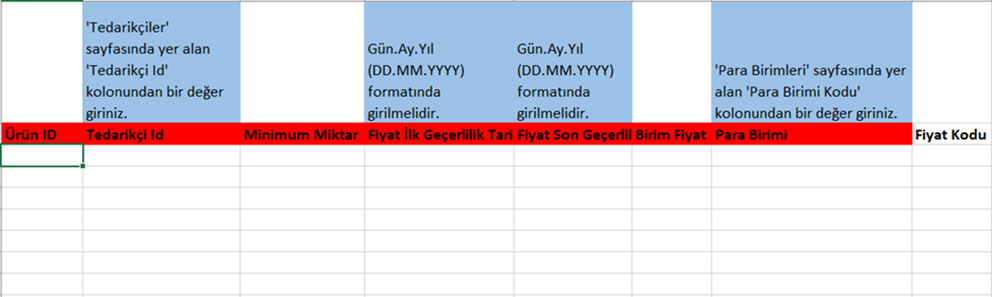
Toplu bir şekilde güncelleme yapılabilmesi adına fiyatlarının sonlandırıldığı ürünlere ait sistemde tanımlı ürün ID numaraları ise Ürün Listesi menüsü içerisinden Dışa Aktar seçeneği ile edinilebilir.
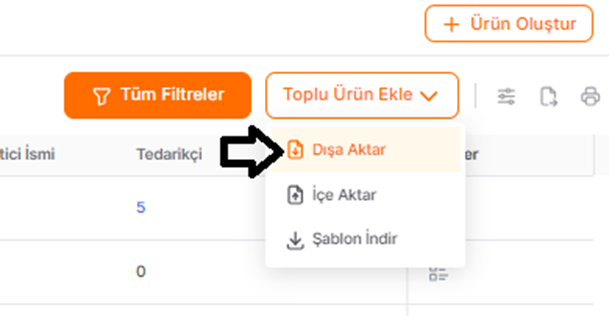
Ürün ID’leri şablona işlenerek tedarikçi id’leri ve para birimi kodlarını şablondaki alakalı sayfalardan edinerek, fiyat bilgisi ve tarih bilgileri tamamlandıktan sonra şablon kaydedilmelidir.


Fiyatları sisteme aktarabilmek için, Ürün Fiyat Listesi menüsünde bulunan Dışa Aktar butonunun altında yer alan İçe Aktar butonu üzerinden, tamamladığınız şablonu sisteme aktarabilirsiniz.